- Autore Lauren Nevill [email protected].
- Public 2023-12-16 18:53.
- Ultima modifica 2025-01-23 15:21.
Spesso, quando avvii per la prima volta un browser appena installato, scopri che qualcosa di completamente poco interessante si apre come pagina principale. E a volte il caricamento della pagina principale rallenta notevolmente il lavoro sia del browser che del computer in generale. Cosa puoi fare al riguardo? La risposta è semplice: disabilita la pagina iniziale del browser.
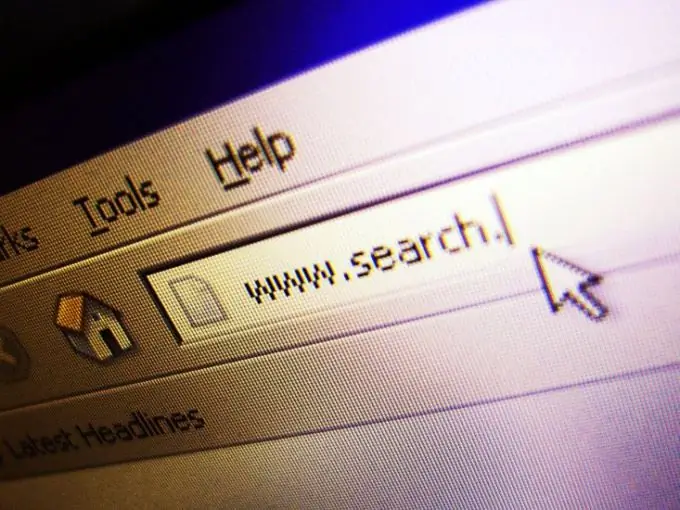
Istruzioni
Passo 1
Per disabilitare la pagina iniziale nel browser Google Chrom, fare clic sul simbolo della chiave inglese nella barra accanto alla barra degli indirizzi. Dal menu espanso, seleziona la voce "Opzioni". Si aprirà la scheda delle impostazioni principali, dove come seconda voce vedrai "Home page" e due possibili opzioni per visualizzare la pagina principale: "Apri pagina di accesso rapido" e "Apri questa pagina:" e un campo per l'inserimento dell'indirizzo (per impostazione predefinita, l'indirizzo è solitamente specificato qui google). Puoi inserire qualsiasi altro indirizzo o selezionare l'opzione "Apri pagina di accesso rapido" posizionando un indicatore accanto ad esso. In questo caso, quando attivi Google Chrom, ti verrà presentata una pagina con miniature, che mostrerà i siti più visitati. Facendo clic su tale miniatura, verrai indirizzato al sito corrispondente senza dover inserire il suo indirizzo nella barra degli indirizzi o selezionarlo dalle schede "Preferiti".
Passo 2
Per disabilitare la pagina iniziale in Internet Explorer, fare clic sulla scheda "Servizio" nel menu principale del browser. Seleziona "Opzioni Internet" dall'elenco a discesa. Si aprirà una finestra separata in cui è necessario selezionare la scheda "Generale". La prima voce sarà "Home page" e il campo per specificare l'indirizzo della pagina che verrà aperta per prima all'avvio di Internet Explorer. Se vuoi che il browser si apra da una pagina vuota, lascia vuoto questo campo. Se contiene già l'indirizzo (per impostazione predefinita sui computer con un sistema con licenza, questo è l'indirizzo del sito Web di Microsoft), è sufficiente eliminarlo e fare clic sul pulsante "Applica" e quindi su "OK".
Passaggio 3
Per disabilitare la pagina iniziale in Mozilla Firefox, fare clic sulla scheda "Strumenti" nel menu principale del browser. Seleziona la voce "Impostazioni" dall'elenco del menu espanso. Nella finestra che appare, seleziona la scheda "Generale". Sulla prima riga vedrai quanto segue: “Launch. All'avvio di Firefox: "e un campo in cui è possibile scegliere tra tre opzioni:" Mostra home page "," Mostra pagina vuota "," Mostra finestre e schede aperte per ultime ". Se hai scelto la prima opzione, puoi modificare l'indirizzo della home page nel campo sottostante (per impostazione predefinita, questo è l'indirizzo del sito Web del produttore). Se scegli la seconda opzione, Firefox inizierà da una pagina vuota. Scegliendo la terza opzione si apriranno tutte le finestre ei segnalibri che erano attivi l'ultima volta che il browser è stato chiuso.






